word视图模式有哪些
时间:2019-01-14
在使用word时,有时为了应对不同的情况,需要使用的不同的视图模式,那么word都有哪些视图呢?又都是什么作用呢?下面小编就为大家带来word视图模式介绍,感兴趣的小伙伴快来看看吧。
word视图模式介绍:
1、【页面视图】是Word的默认视图,一般我们新文档、编辑文档等绝大多数的编辑操作都需要在此模式下进行,从页面设置到文字录入、图形绘制,从页眉页脚设置到生成自动化目录……无不需要在此视图下进行操作。此视图是所见即所得视图模式,文字、图形被编辑成什么样,将来打印时的结果就是什么样。

2、【阅读视图】是为了方便阅读浏览文档而设计的视图模式,此模式默认仅保留了方便在文档中跳转的导航窗格外,将其他诸如各开始、插入、页面设置、审阅、邮件合并等文档编辑工具进行了隐藏,扩大了Word的显示区域,另外,对阅读功能进行了优化,最大限度的为用户提供优良的阅读体验。
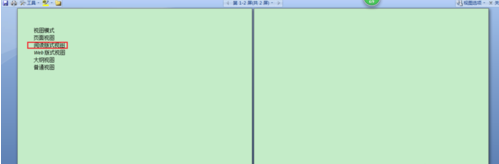
3、【Web视图】是专门为了浏览编辑网页类型的文档为设计的视图,在此模式下可以直接看到网页文档在浏览器中显示的样子。通过上图可以看到,在此视图下,文档的段落为根据软件窗口的大小而调整文字的换行。
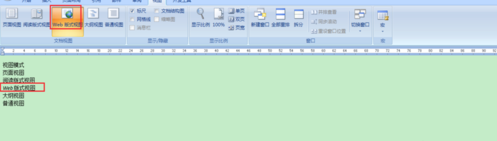
4、【大纲视图】在2003版的时候曾经非常的流行,原因在于通过此视图可以方便的查看、调整文档的层次结构,设置标题的大纲级别,成区块的移动文本段落。此视图可以轻松的对超长文档进行在结构层面上的调整,而不会误删除一个文字。
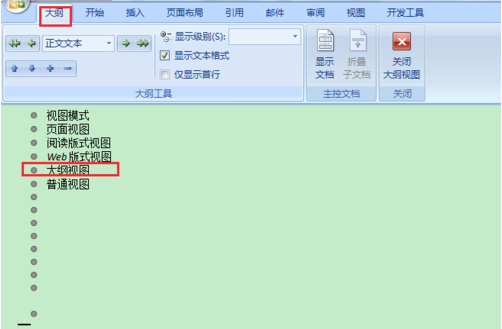
5、【普通视图】此视图最早应该是为了降低显示文档对计算机资源的消耗而存在的,在此视图下,图形、图片、页眉页脚、分栏等页面设置都会不显示,仅显示标题和正文,从而避免计算机因打开Word文档而出现故障。
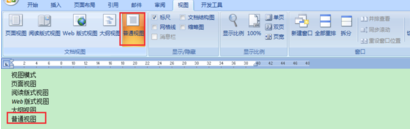
以上就是小编为大家带来的word视图模式介绍,希望能对您有所帮助,更多相关教程请关注酷下载!
| word常见问题 | ||||
| 图片显示不全 | 退出视图模式 | 视图模式介绍 | 新建没word | |
| 什么是制表位 | 程序出现问题 | 文档怎么恢复 | 显示文本框 | |
| mswrd632 | 解除安全模式 | 页面设置在哪 | 怎么去掉底纹 | |
| 忘记密码 | 修复损坏文件 | ppt转word | 文本打不开 | |












